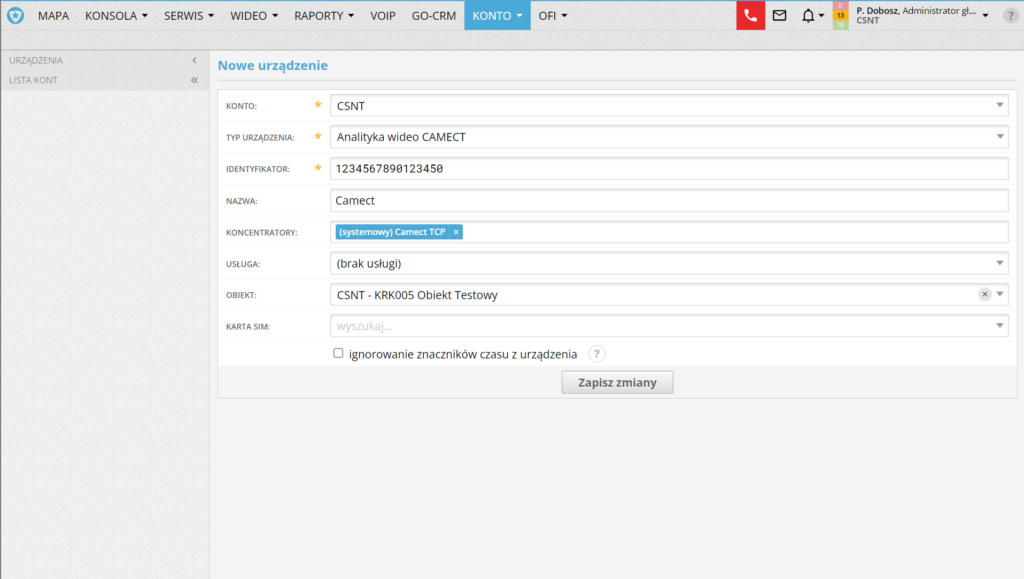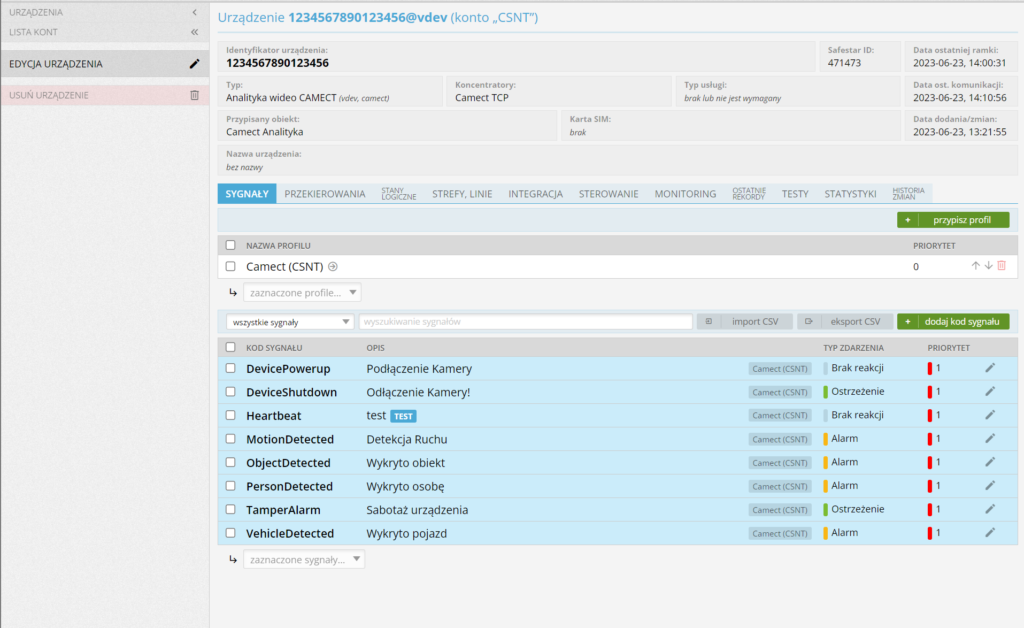Strona Producenta: https://camect.com/
Strona Dystrybutora w Polsce: https://www.linc.pl
Konfiguracja w Camect > Wstępna #
Należy zalogować się do urządzenia Camect poprzez przeglądarkę internetową Chrome i adres home.camect.com swoimi danymi logowania. Należy skorzystać z nowego interfejsu V2. Jeśli nie korzystamy z nowego interfejsu należy kliknąć w komunikat u góry ekranu „Try it now”:

Po zalogowaniu do urządzenia należy przejść do ustawień konkretnego urządzenia klikając w ikonkę „koła zębatego” umieszczoną w prawym górnym rogu na pasku obok „koperty”.
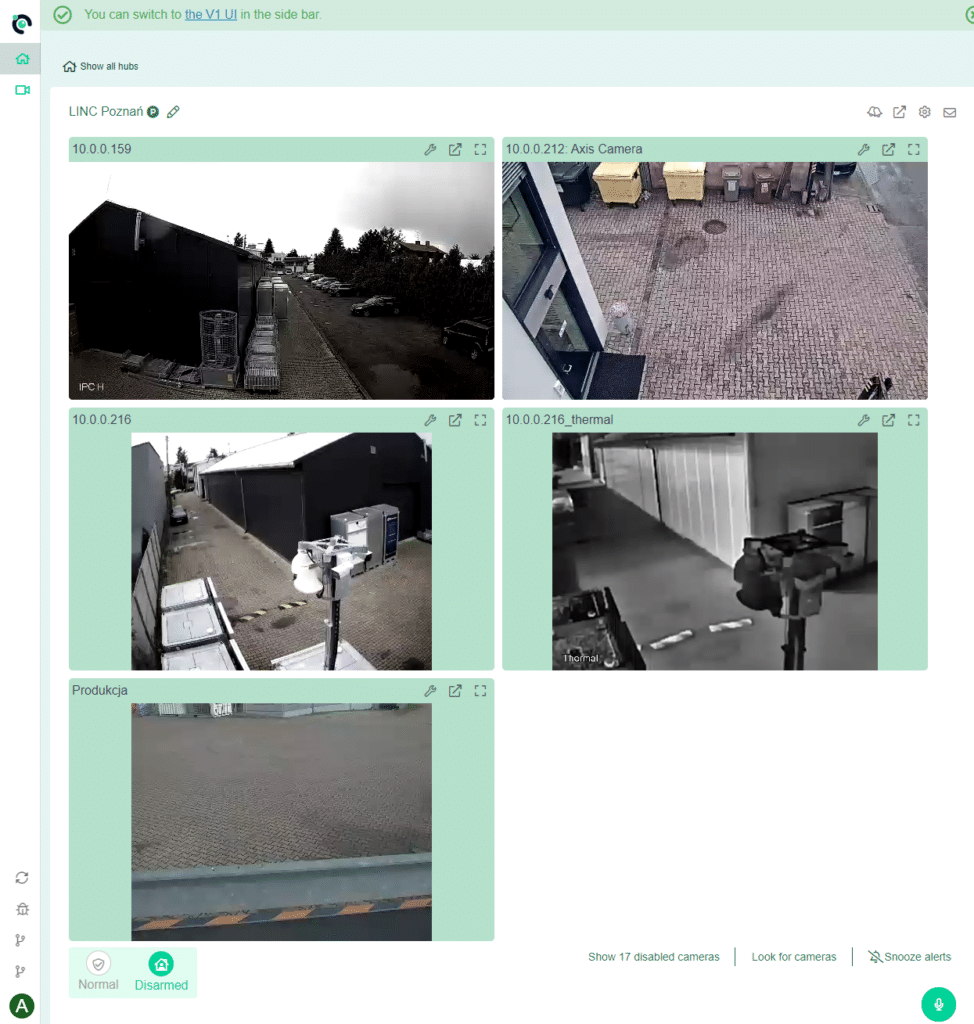
HUB id można odczytać z urządzenia jak i bezpośrednio z paska adresu:
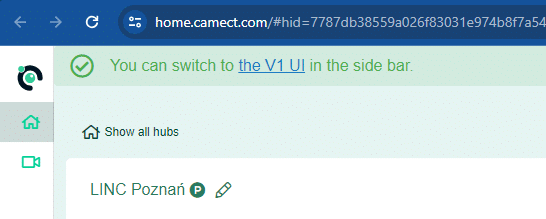
Konfiguracja w Camect > Konto użytkownika i bezpośredni dostęp dla Safestar #
Aby Safestar mógł się komunikować z hubem Camect potrzebuje dostęp poprzez adres publiczny i przekierowanie portów, a także użytkownika lokalnego o prawach administratora.
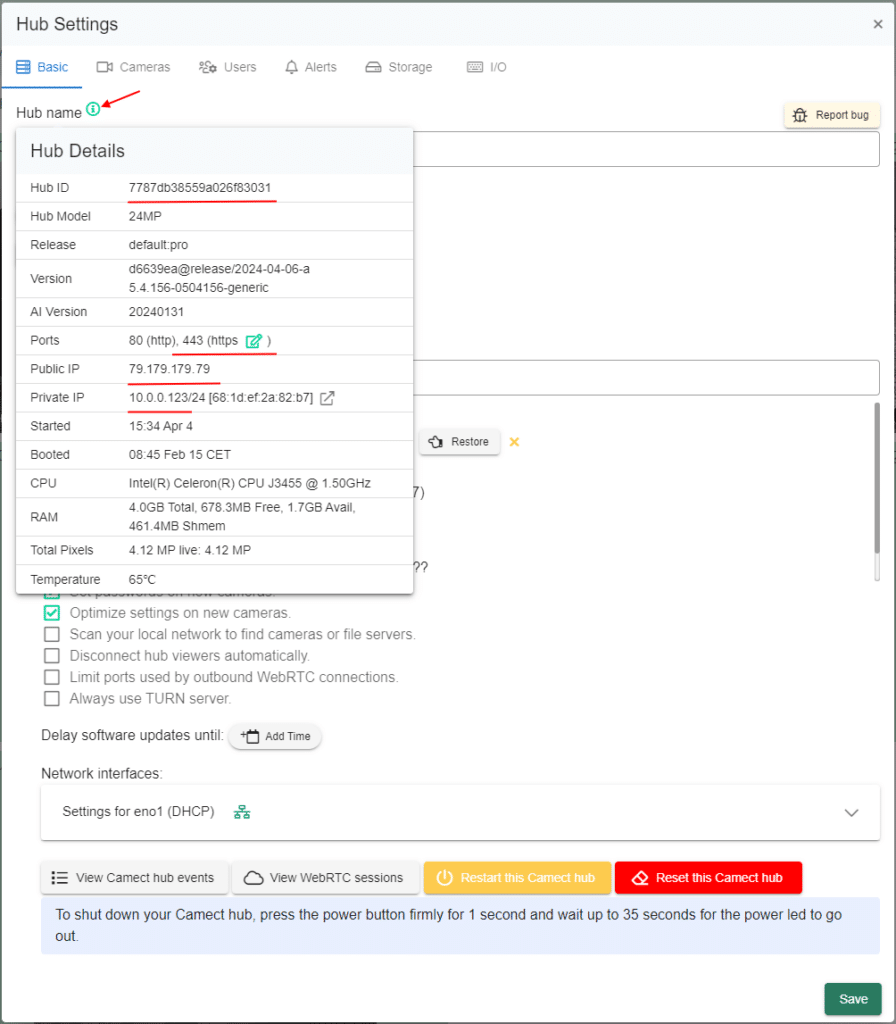
Następnie w zakładce Cameras należy włączyć RTSP , zaznaczając „Enable RTSP server”
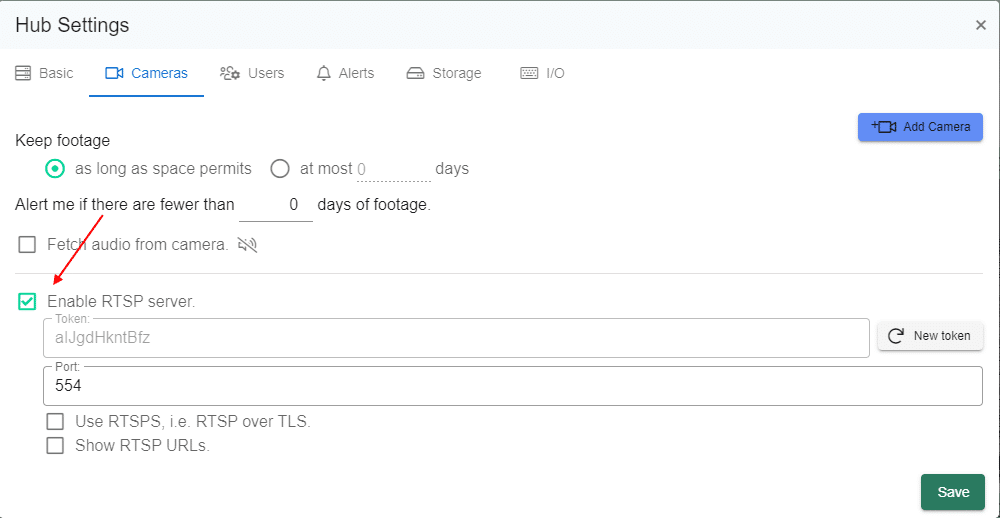
W kolejnym kroku należy jeszcze zdefiniować nowego użytkownika lokalnego dla Safestar. Aby to zrobić należy przejść do zakładki Users i użyć przycisku „Add user”.
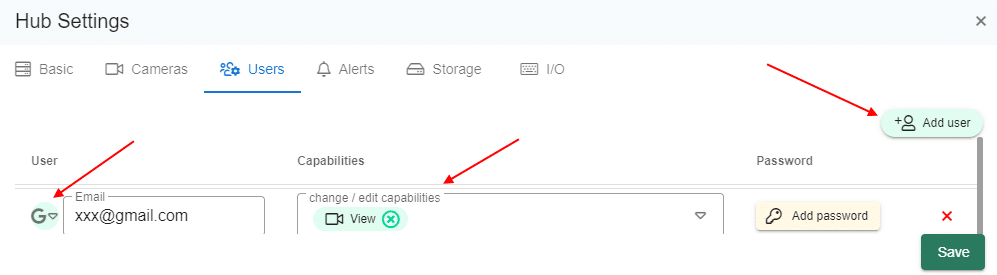
W kolumnie „User” poniżej zmienić typ użytkownika z „G” (google) na Local User:
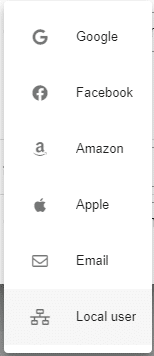
W polu Email wpisać dowolną nazwę użytkownika (nie email), np. „dmsi”
W kolumnie Capabilities dodać uprawnienia administratora
Zdefiniować hasło za pomocą przycisku „Add password”.
Poprawnie skonfigurowany użytkownik powinien prezentować się następująco:

Aby zatwierdzić należy wcisnąć Save w prawym dolnym rogu.
Po przejściu powyższych kroków należy sprawdzić ich poprawność i aktywować nowego użytkownika.
Aby to zrobić należy zalogować się do Camect poprzez adres IP (najlepiej publiczny), np.: „https://public_xxx.xxx.xxx.xxx:443”
Do logowania należy użyć zdefiniowanej uprzednio nazwy użytkownika i hasła. Po pomyślnym zalogowaniu wyświetli się regulamin jak poniżej. Należy go zaakceptować klikając przycisk u dołu ekranu „I agree to the term of services”.
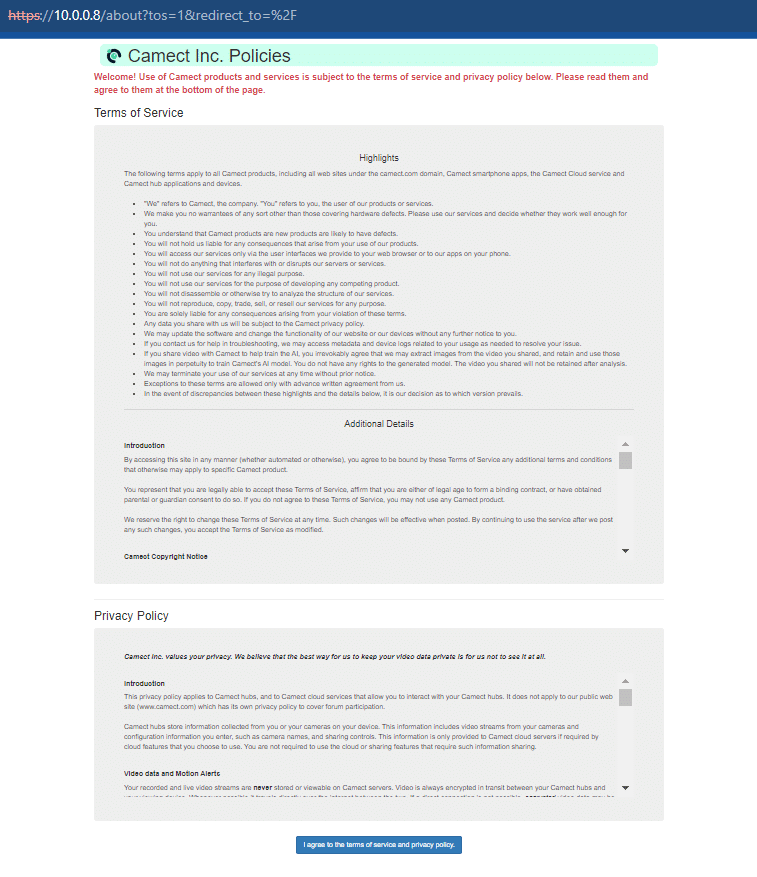
Tak przygotowane urządzenie jest gotowe do połączenia z Safestar. W kolejnym kroku należy zdefiniować alarmy, które mają być wysyłane.
Konfiguracja w Camect > Wysyłanie alarmów do Safestar #
Należy zalogować się do urządzenia Camect poprzez przeglądarkę internetową Chrome i adres home.camect.com swoimi danymi logowania. Należy skorzystać z nowego interfejsu V2. Jeśli nie korzystamy z nowego interfejsu należy kliknąć w komunikat u góry ekranu „Try it now”:

Po zalogowaniu do urządzenia należy przejść do ustawień konkretnego urządzenia klikając w ikonkę „koła zębatego” umieszczoną w prawym górnym rogu na pasku obok „koperty” a następnie Alerts.
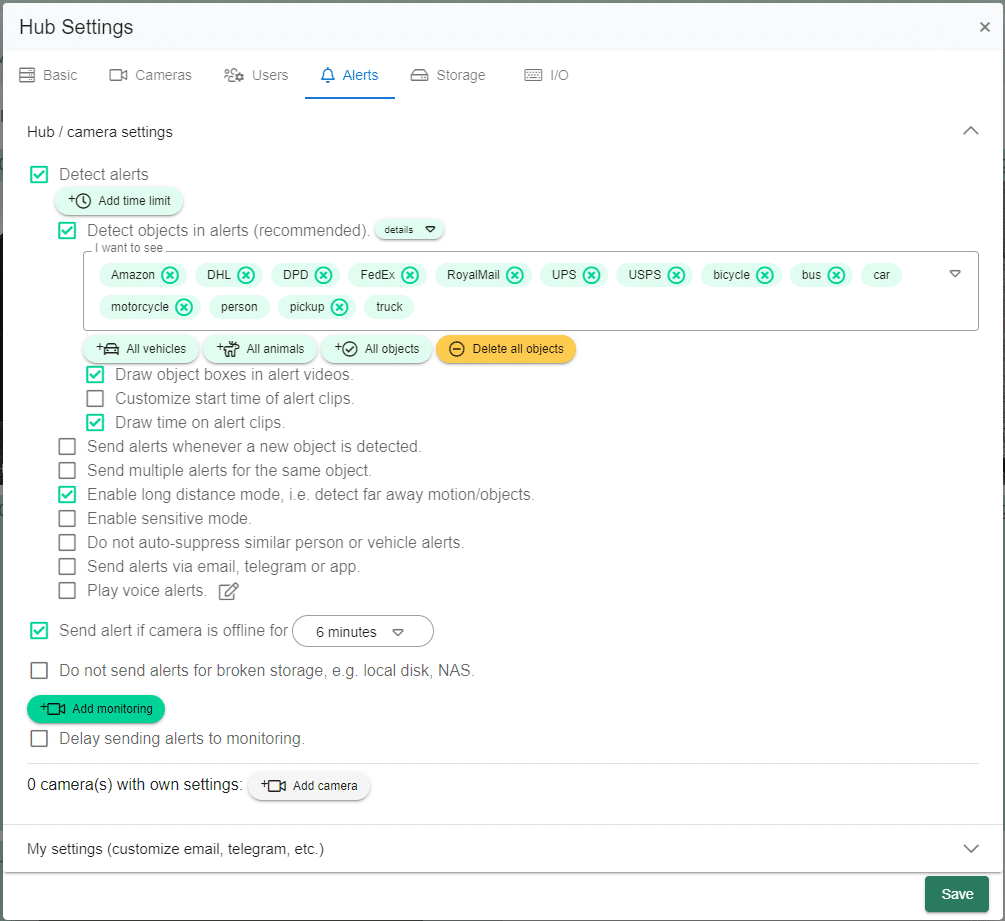
W zakłądce Alerts nalezy zaznaczyć „Detect alerts” oraz „Detect objects in alerts” (Do wyboru jest wiele obiektów które system rozpoznaje. Można zaznaczyć wiele jednocześnie.)
Następnie do zaznaczenia jest „Send alert whenever a new object is detected”.Konfiguracja komunikacji: Aby dodać wysyłanie alarmów do Safestar należy użyć przycisku „add moniotring” i z rozwijanej listy wybrać Safestar.
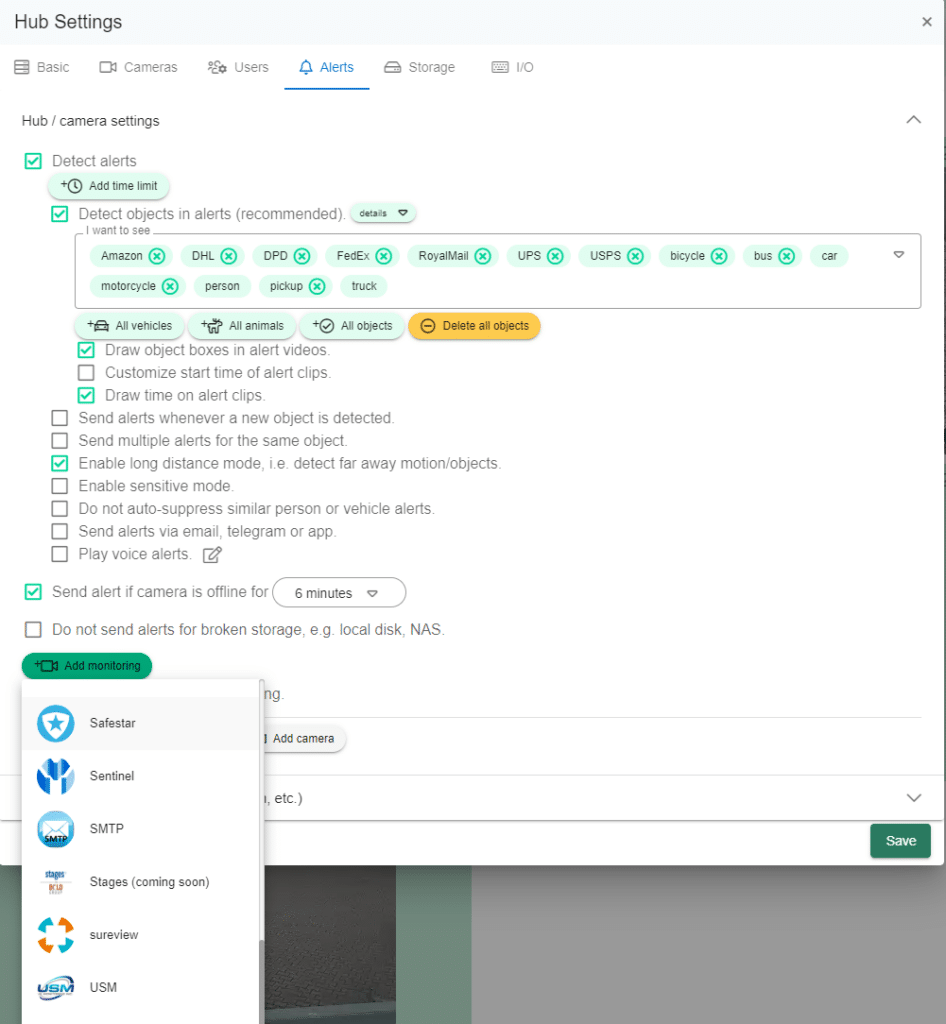
Wtyczka jest wstępnie skonfigurowana. Jeżeli chcemy monitorować dostępność urządzenia należy zaznaczyć „Send test alerts periodically”.
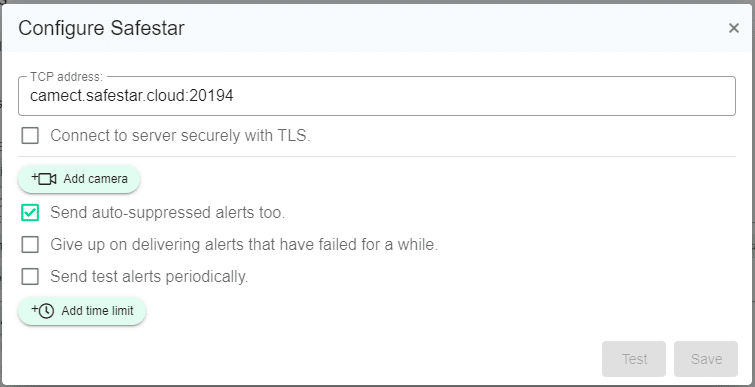
W kolejnym kroku należy dodać kamery z których mają być wysyłane alarmy. Używamy do tego przycisku „Add camera” i wybieramy ją z listy.
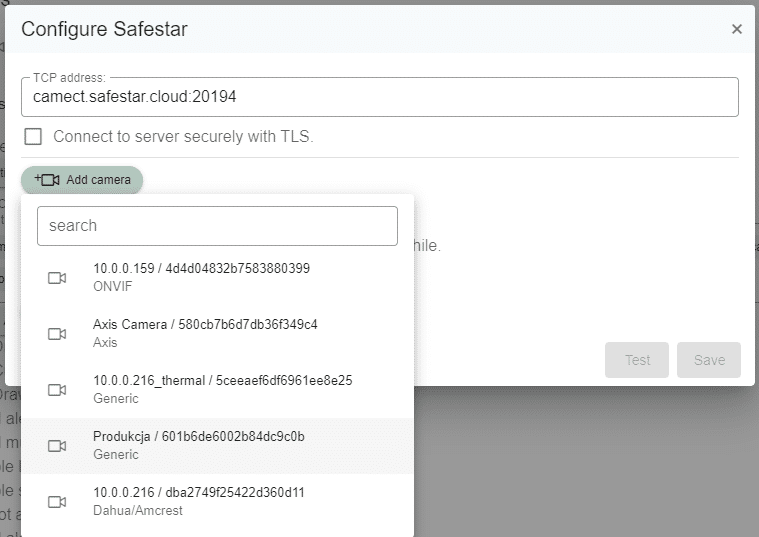
Każdej kamerze należy przypisać kolejny, niepowtarzajacy się numer (Input):
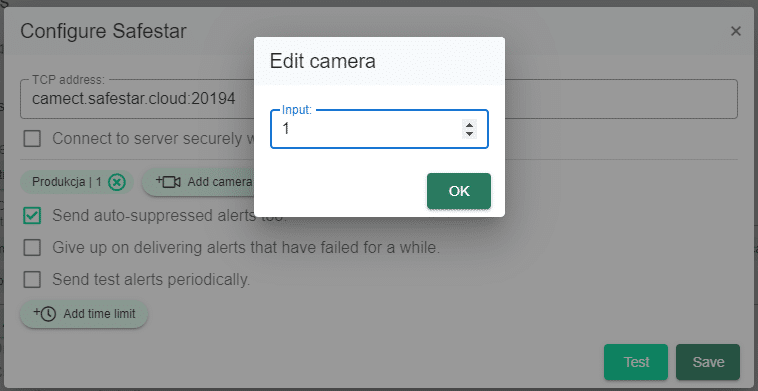
Poprawnie skonfigurowana wtyczka powinna wyglądać następująco:
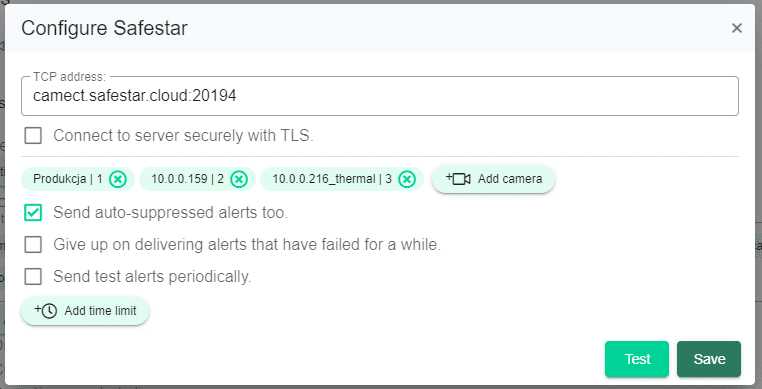
Po dodaniu kamer sprawdzamy poprawność połączenia przyciskiem TEST.
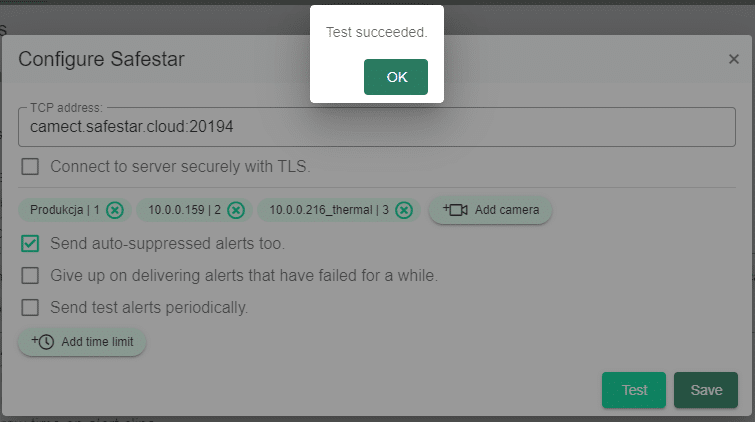
Po potwierdzeniu należy zapisać konfigurację wtyczki przyciskiem SAVE, a następnie w oknie głównym potwierdzić całą zmianę konfiguracji przyciskiem SAVE.
Konfiguracja w Safestar > Odbieranie obrazu wideo #
Safestar > KONTO > URZADZENIA > URZĄDZENIA WIDEO
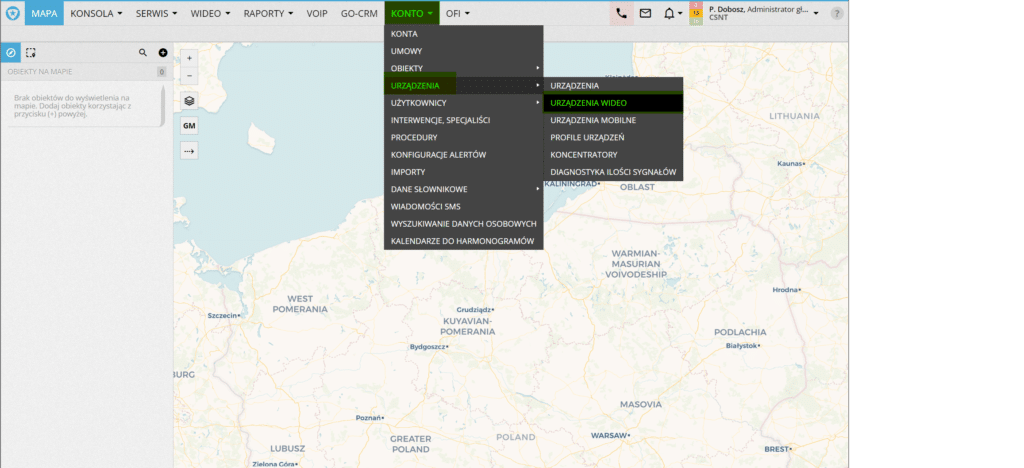
(DODAJ NOWE URZADZENIE [+]) > CAMECT
- ADRES INTERFEJSU: Publiczny adres IP lub Domena oraz port HTTPS ewentualnie HTTP (port po którym pobierane są dane urządzenia)
- PORT RTSP (port po którym pobierany jest obraz wideo online)
- UŻYTKOWNIK (login do urządzenia camect)
- HASŁO (hasło urządzenia camect)
Po przyciśnięciu przycisku „Dalej…” system sprawdzi czy podane wyżej w formularzu porty i adres są dostępne i otwarte. Jeżeli wszystko przebiegnie pomyślnie. system przejdzie do następnego okna ustawień. W przypadku problemów z otwartymi portami lub adresem IP należy sprawdzić ustawienia samego urządzenia oraz routera który przekierowuje porty.
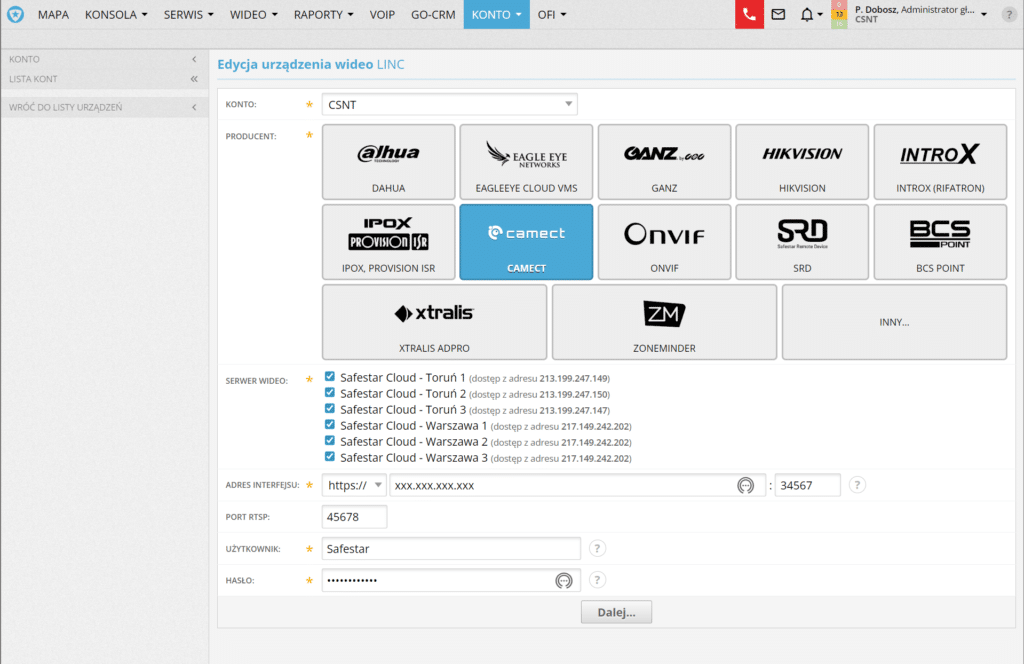
Jeżeli urządzenie przeszło prawidłową weryfikację zostaje wyświetlona strona zawierająca listę kanałów wideo. Dobrą praktyką jest umieszczenie numeru kanału w nazwie własnej, kamery.
Należy wybrać konto w systemie do którego urządzenie będzie przypisane. Oraz obiekt na którym się ono znajduje.
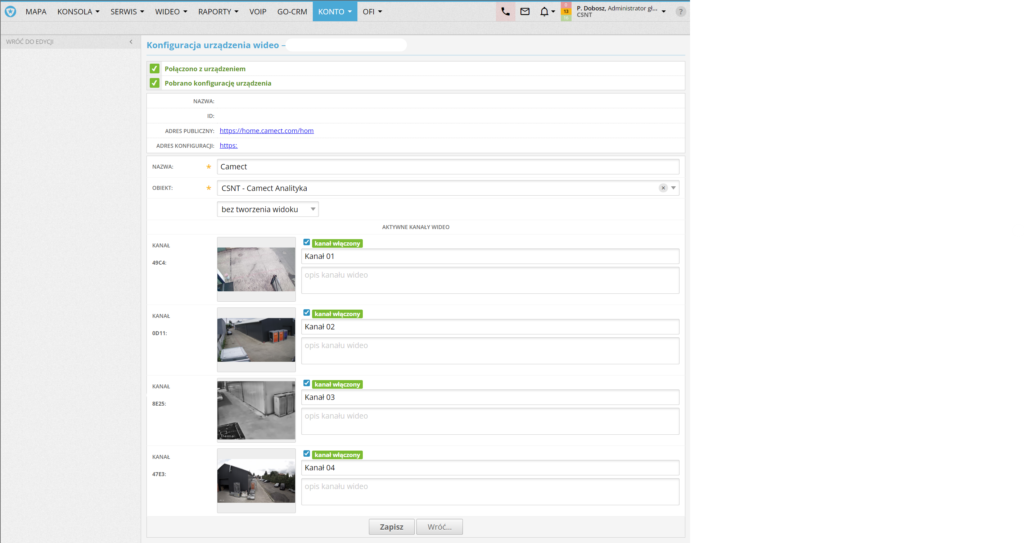
Konfiguracja w Safestar > Odbieranie sygnałów #
SAFESTAR > KONTO > URZĄDZENIA > URZĄDZENIA
DODAJ URZĄDZENIE … [+]
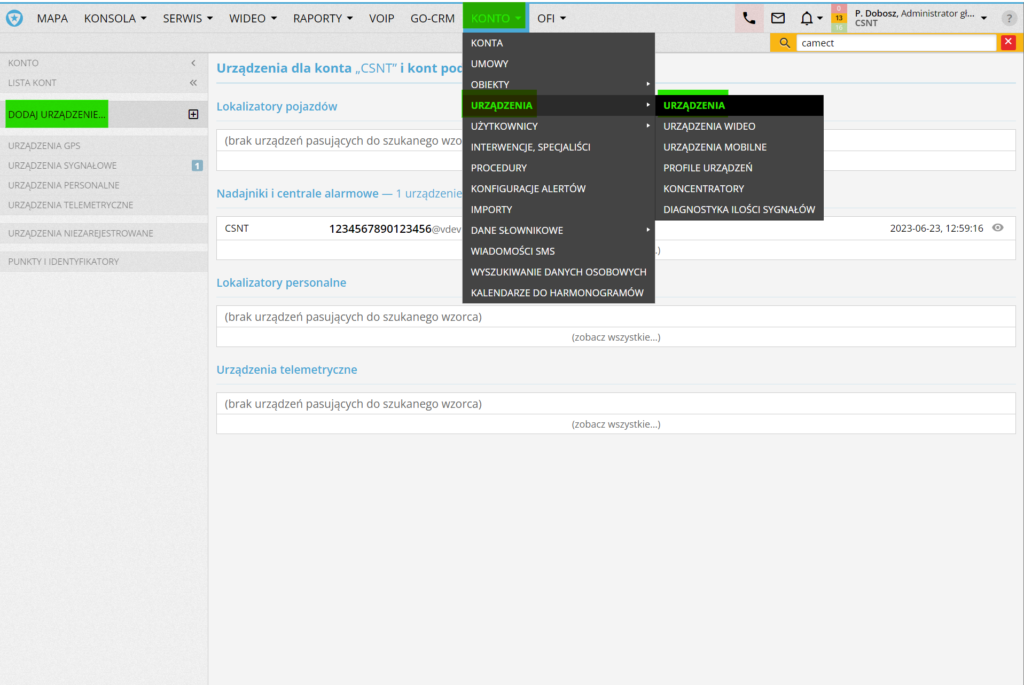
- KONTO: konto w systemie na którym znajduje się obiekt pod który urządzenie będzie podpięte.
- TYP URZĄDZENIA: „Analkityka wideo CAMECT”
- IDENTYFIKATOR: identyfikatorem jest Camect Hub ID i można go znaleźć w Safestar podczas dodawania urządzenia Wideo Camect (pod Nawą -> „ID”) drugą opcją jest zalogowanie się do Urządzenia Camect i skopiowanie identyfikatora Hub ID z paska adresu www po nazwie hit=”xxxxxxxxxxxxxxxxxxxxxxx” około 40 znaków!
- KONCENTRATOR: camect tcp
- OBIEKT: obiekt do którego jest dopisany obraz wideo z tego urządzenia camect